Kaip įterpti dabartinį mėnesį ir metus į Word dokumentą, kuris automatiškai atnaujinamas
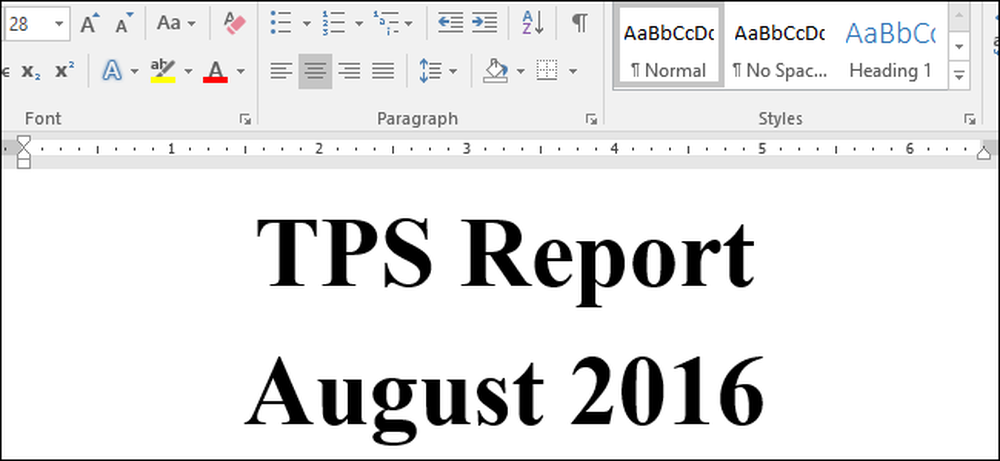
Jūs galite lengvai pridėti dabartinę datą ir laiką „Word“ dokumentuose, bet ką daryti, jei norite tik pridėti mėnesį, mėnesį ir metus, bet ne datą? Paprasta rankiniu būdu pridėti priskirtą datų lauką ir parodysime, kaip.
Įtraukus datos lauką į „Word“ dokumentą naudodami komandą Įterpti skirtuką Įterpti komandą, pridėta visa data, be galimybės pridėti tik mėnesį ar metus. Tačiau galite rankiniu būdu sukurti datų lauką tik su tais elementais, kuriuos norite įvairiais formatais. Mes parodysime, kaip įterpti mėnesį ir metus, naudodami lauko kodą ir kaip pakeisti mėnesio ir metų formatą naudodami jungiklius.
Mūsų pavyzdyje sukuriame mūsų mėnesio TPS ataskaitos titulinį puslapį ir norime įtraukti einamąjį mėnesį ir metus. Tai galime sukurti kaip šabloną, kurį galime naudoti kiekvieną mėnesį, kad galėtume greitai sukurti viršelio puslapį, arba kiekvieną mėnesį galime naudoti tą patį dokumentą ir atnaujinti datų lauką.
Jei norite pridėti pasirinktinį datos lauką prie dokumento, paspauskite Ctrl + F9, kad įterptumėte petnešos, kad būtų nurodytas laukas. Jūs turite naudoti „Ctrl + F9“, kad įterptumėte petnešus, o ne tiesiog įrašykite petnešos klaviatūra.
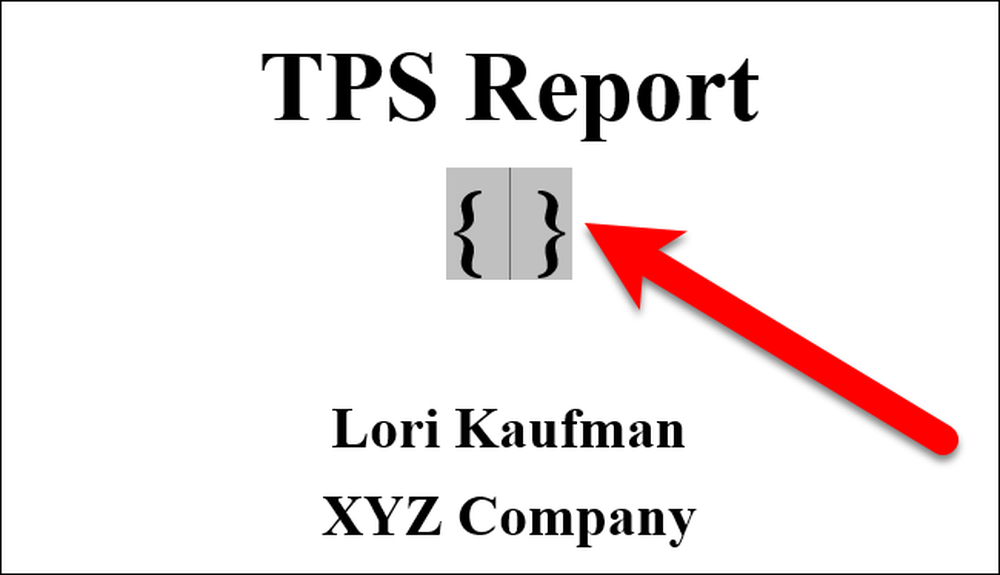
Savo pavyzdžiui mes pridėsime mėnesį ir metus, todėl ant petnešų įveskite toliau pateiktą informaciją.
data "MMMM YYYY"
MMMM ir YYYY yra jungikliai, kurie nurodo „Word“, kokį formatą naudoti mėnesiui ir metams.
Spustelėkite „Atnaujinti“ arba paspauskite F9 (su žymekliu lauko kodo arba pasirinkto lauko kodo viduje), norėdami atnaujinti lauką ir rodyti mėnesį ir metus.
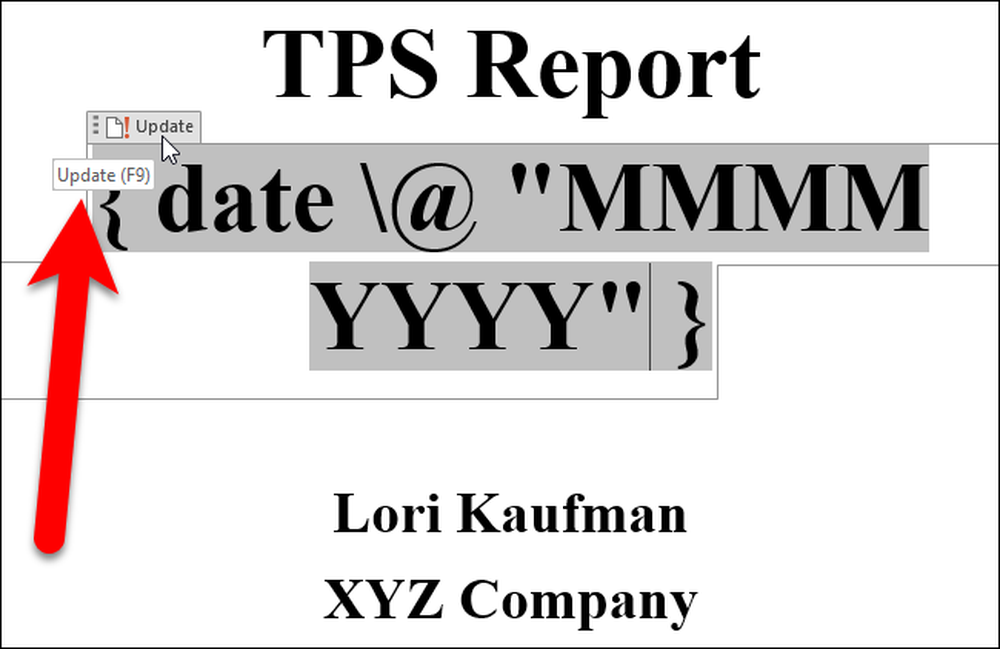
Aukščiau pateiktame lauko kode įterpiamas visas mėnuo ir metai. Tačiau keisdami jungiklius galite formatuoti mėnesį ir metus skirtingai. Čia pateikiamas sąrašas jungiklių, kuriuos galite naudoti mėnesiui ir metams ir ką jie gamina:
- M: rodomas mėnuo kaip numeris be vieno nulio (0) vieno skaitmens mėnesių. Pavyzdžiui, rugpjūtis yra „8“.
- MM: rodomas mėnuo kaip numeris, kurio pirmajame nulyje (0) vieno skaitmenų mėnesiams. Pavyzdžiui, rugpjūtis yra „08“.
- MMM: rodomas mėnuo kaip trijų raidžių santrumpa. Pavyzdžiui, rugpjūčio mėn..
- MMMM: rodo visą mėnesio pavadinimą, pvz., „Rugpjūtis“.
- YY: parodo metus kaip du skaitmenis, kurių pirmajame nulyje (0) nuo 01 iki 09 metų. Pavyzdžiui, 2016 m. Rodoma kaip „16“, o 2009 m. - „09“..
- YYYY: parodo metus kaip keturis skaitmenis, pvz., 2016 m.
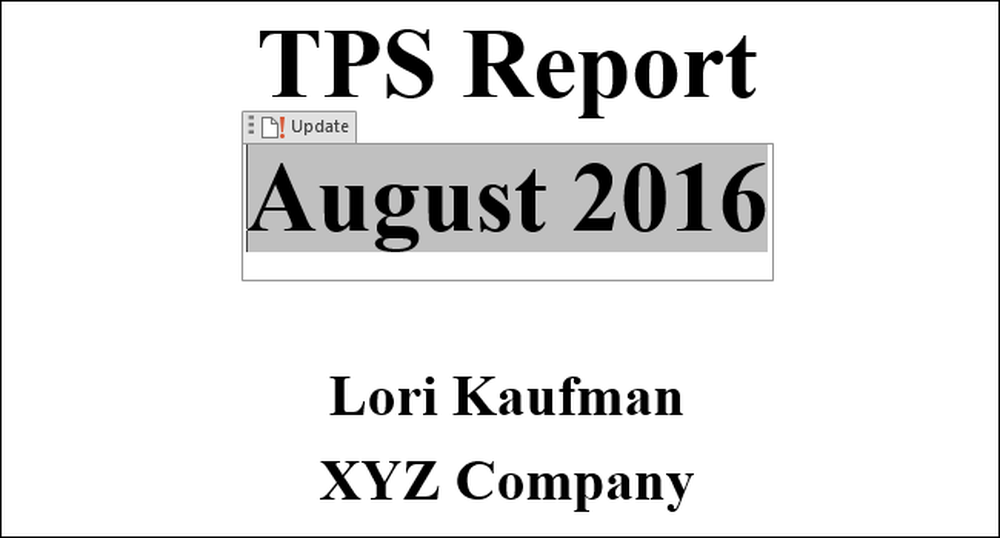
Jei norite pakeisti lauko kodą, dešiniuoju pelės klavišu spustelėkite lauką ir iššokančiame meniu pasirinkite „Toggle Field Codes“.
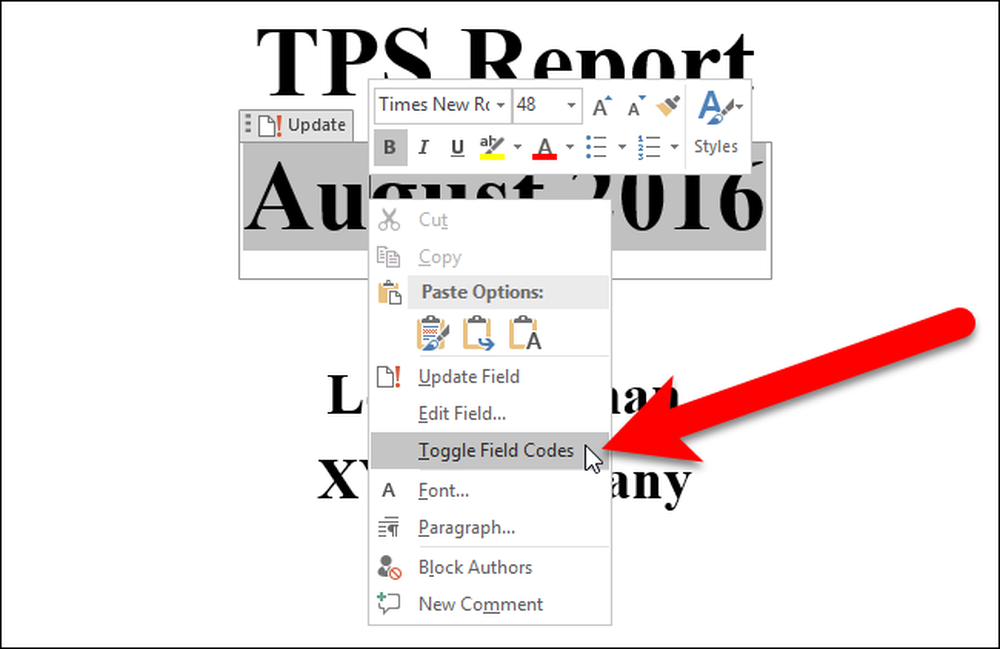
Taip pat galite įterpti mėnesį ir datą atskirai. Tai naudinga, jei norite juos naudoti skirtingose vietose. Pavyzdžiui, jei norite įterpti tik einamąjį mėnesį, įveskite dataMMMM petnešose (kaip parodyta žemiau). Arba, jei norite įterpti tik einamuosius metus, įveskite data: YYYY . Atminkite, kad naudojant tik vieną jungiklį (MMMM arba YYYY), aplink jungiklį nereikia kabučių.

Taip pat galite įvesti datos lauko kodą, pvz., data @ „MMMM YYYY“ , tada pasirinkite tekstą ir paspauskite Ctrl + F9, norėdami pridėti breketų aplink tekstą ir konvertuoti jį į lauko kodą.
Jei norite atnaujinti visus dokumento laukus, paspauskite Ctrl + A, kad pasirinktumėte visą dokumentą (išskyrus teksto laukelius, antraštes, poraštes, išnašas ir galinius taškus). Tada paspauskite F9, kad atnaujintumėte laukus. Jei norite atnaujinti laukus teksto laukeliuose, antraštėse, poraštėse, išnašose ir baigiamuosiuose taškuose, turite atskirai pereiti į tas dokumento dalis, pasirinkite laukus ir paspauskite F9, kad juos atnaujintumėte.




